特性、断言和标识约束
特性/断言/标识约束(AAIDC)窗格(参见下方截图)位于Schema概览和内容模型视图中主窗格的下方。该窗格及其选项卡都是固定的。然而,在内容模型视图中,每个选项卡的视图都可以单独切换,以便可以在内容模型视图的图表中(而不是在AAIDC窗格中)查看和编辑该选项卡的组件。当所有三个选项卡的视图都切换到图表时,将不再显示AAIDC窗格。
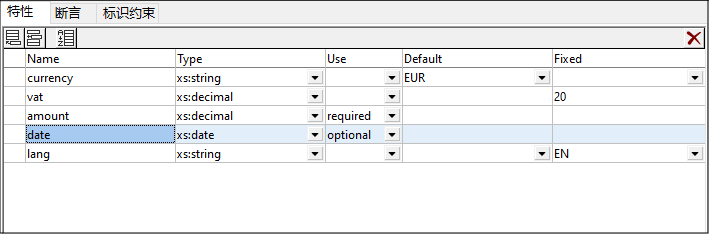
要在AAIDC窗格和图表之间切换视图,请调用“Schema显示配置”对话框(Schema设计 | 配置视图 | 元素选项卡)或单击“Schema设计”工具栏中相应的图标(如下所示)。
 | 在图表中显示特性:在内容模型视图中启用。在图表(已打开)和“特性”选项卡之间切换显示特性。 |
 | 在图表中显示断言:在内容模型视图中启用。在图表(已打开)和“断言”选项卡之间切换显示断言。 |
 | 在图表中显示约束:在内容模型视图中启用。在图表(已打开)和“标识约束”选项卡之间切换显示标识约束。 |
选项卡的使用
AAIDC中的选项卡会根据Schema概览或内容模型视图的上部区域中选定的组件而单独启用。例如,当您将特性添加到复杂类型并在主窗格中选择该复杂类型时,“特性”选项卡将处于启用状态。(选项卡在其命令被启用时将被视为处于启用状态。)
本部分的小节中讨论了如何使用每个选项卡:
•断言
•标识约束
特性和标识约束排序
您可以通过单击选项卡工具栏中的排序图标来在相应的选项卡中对特性和标识约束进行排序。在弹出的“组件排序”对话框(参见下方截图)中,您可以选择对选定的单个组件及其同级,或多个选定的组件进行排序。例如,在上方截图中,三个特性被选中(突出显示为蓝色)。您可以使用Shift+单击以选择一个范围,然后使用Ctrl+单击以将其他组件添加到选定范围中。
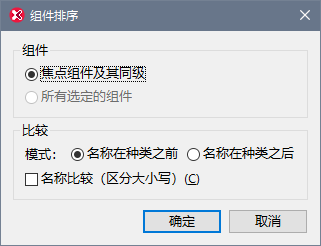
选择要排序的组件后,您可以选择是否先按名称的字母顺序排序,然后按种类排序(名称在种类之前),反之亦然(种类在名称之前)。排序顺序将立即在Schema文档的文本中实现;它不仅仅是一个界面掩码。